So werden Sie ein Druckprofi: Beherrschen Sie Ihren Druckertreiber
Veröffentlicht: 2022-01-29Crashkurs für Druckertreiber
Sicher, der einfachste Weg, einen einfachen Druckauftrag zu produzieren, besteht darin, Strg-P (oder Befehlstaste-P für Mac-Benutzer) zu drücken. Wenn Sie sich jedoch ein paar Minuten Zeit nehmen, um Ihren Druckertreiber zu erkunden, können Sie eine ganz neue Ebene der Kontrolle über Ihre Druckprozesse freilegen. Kurz gesagt, ein Druckertreiber ist ein Dienstprogramm, mit dem Ihr Computer mit einem Drucker kommunizieren kann und mit dem Sie zahlreiche Funktionen in Ihren Druckaufträgen steuern können. Obwohl Sie einige Einstellungen ändern können, wenn Sie einen Druckbefehl aus einer Windows-Anwendung starten, können Sie über die Treiberschnittstelle auf eine Reihe von Funktionen der nächsten Ebene zugreifen. Wahrscheinlich finden Sie sogar nützliche Druckoptionen, die Sie noch nicht einmal kannten.
Treiber befinden sich entweder auf der Installations-CD, die Ihrem Drucker beiliegt, oder Sie laden sie im Rahmen des Einrichtungsvorgangs von der Website des Herstellers herunter. Eine der Hauptaufgaben des Treibers besteht darin, von einem Computer gesendete Dateien für die Ausgabe in eine Druckersprache zu übersetzen. Daher haben Sie in einigen High-End-Druckern möglicherweise mehr als einen Druckertreiber, einen für jede Druckersprache, am häufigsten PCL und PostScript. Der vom Hersteller empfohlene Treiber wird im Allgemeinen als Standardtreiber installiert, und manchmal müssen Sie während des Setup-Vorgangs ein Kontrollkästchen aktivieren, um zusätzliche Treiber zu installieren. Für die meisten geschäftlichen Druckvorgänge ist PCL – eine von HP entwickelte vielseitige Druckersprache – vorzuziehen, die schnelleres Drucken mit weniger Speicherverbrauch während des Druckens ermöglicht.
PostScript ist die Druckersprache von Adobe, und Adobe-Programme wie Illustrator, Photoshop und Acrobat sind für die Verwendung mit ihr optimiert. Als solches wird es häufig von Grafikdesignern verwendet. Obwohl PostScript hauptsächlich auf Macs verwendet wird, ist es auch mit Windows kompatibel. Aber wenn Sie es nicht zum Ausdrucken von Grafikdateien benötigen (oder Sie drucken eine Menge PDFs), bleiben Sie besser bei PCL. Bei Bedarf können Sie jederzeit zwischen den beiden wechseln.
Zugriff auf Ihren Druckertreiber
Um auf die Benutzeroberfläche Ihres Druckertreibers in Windows 10 zuzugreifen, geben Sie Systemsteuerung in das Suchfeld in Ihrer Symbolleiste ein und drücken Sie die Eingabetaste. Über ein Pulldown-Menü oben rechts im Bedienfeld-Bildschirm können Sie die Seite nach Kategorie, großen Symbolen oder kleinen Symbolen anzeigen. Wenn Sie sich in der Kategorieansicht befinden, müssen Sie zu einer der Symbolansichten wechseln. Klicken Sie von dort aus auf Geräte und Drucker, und Sie sollten zu einem Bildschirm ähnlich dem unten gezeigten kommen, mit einer Reihe von Symbolen, die Drucker identifizieren, für die Sie Treiber installiert haben, und dem Standarddrucker, der mit einem grünen Häkchen gekennzeichnet ist.
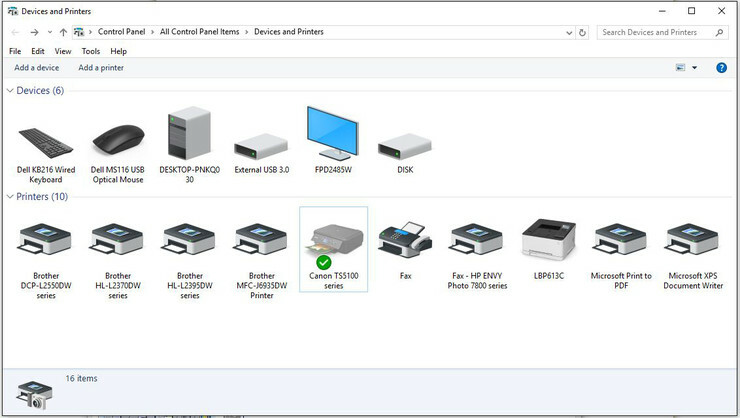
Wenn Sie mit der rechten Maustaste auf das Symbol für den Drucker klicken, auf den Sie zugreifen möchten, wird ein Menü angezeigt. Die beiden Optionen in diesem Menü, die die meisten Funktionen des Treibers enthalten, sind Druckeinstellungen und Druckereigenschaften. Mit den Druckereigenschaften können Sie Anschlüsse auswählen und Sicherheitsfunktionen steuern, während die Druckeinstellungen – bei weitem die wichtigsten der beiden für den täglichen Gebrauch – eine Fülle von Einstellungen für Layout, Druckqualität, Profilvoreinstellungen und mehr enthalten.
Sie können auch von vielen Windows-Programmen aus auf die Einstellungen Ihres Treibers zugreifen, während Sie den Druck vorbereiten. Wenn Sie in der oberen linken Ecke des Bildschirms auf Datei und dann im Pulldown-Menü auf Drucken klicken, wird der Bildschirm Drucken angezeigt, der einige grundlegende Optionen bietet: Anzahl der Kopien, Papierformat, ein- oder zweiseitiger Druck , und dergleichen. Einige Programme (einschließlich Word) bieten von dieser Seite aus einen Link zu den Druckeinstellungen. andere, wie der Chrome-Browser, tun dies nicht.
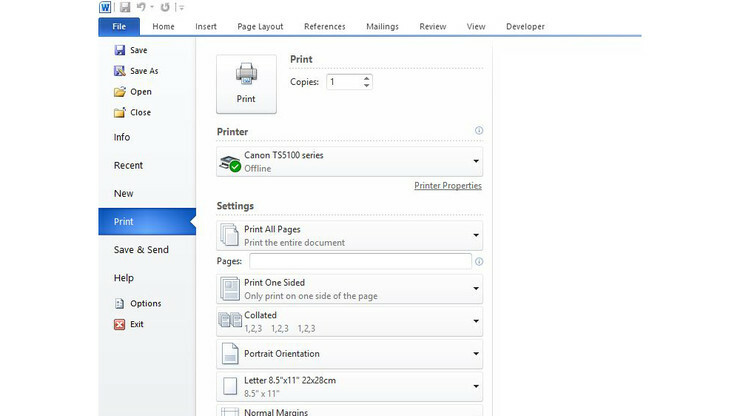
Was tut es?
Praktisch jede Druckerfunktion, die Sie ändern möchten, kann über den Treiber gesteuert werden. Und angesichts der großen Vielfalt an Druckern auf dem heutigen Markt können sie je nach Verwendungszweck des Druckers stark variieren. Beispielsweise unterscheidet sich der Treiber für einen professionellen Fotodrucker erheblich von einem Monochrom-Laserdrucker für das Büro.
Das heißt, sie haben gemeinsame Elemente. Wenn Sie den Treiber öffnen, sollten Sie oben links ein Dialogfeld mit einer Reihe von Registerkarten sehen. Die Registerkarte ganz links – oft als Layout oder Einrichtung bezeichnet – enthält Informationen wie die Anzahl der zu druckenden Kopien, einseitiges oder zweiseitiges Drucken (wenn Ihr Drucker automatischen Duplexdruck unterstützt), Papiertyp und Druckmodusvoreinstellungen (z Drucken, Geschäftsdokument und lebendige Farbe). Viele einfache Verbraucherdrucker haben nur ein paar Registerkarten, die die wichtigen Druckfunktionen konsolidieren, während High-End-Geschäftsmodelle ein halbes Dutzend oder mehr Registerkarten haben können, die Funktionen hervorheben, die einige enthalten können, von denen Sie nicht einmal wussten.
Zum Beispiel hat der Lexmark Universal v2-Treiber auf meinem Arbeitsdrucker eine Registerkarte mit der Bezeichnung Wasserzeichen, auf die ich nie geachtet hatte. Durch Tippen auf die Registerkarte wird ein Dialogfeld gestartet, in dem Sie ein Wasserzeichen (z. B. Vertraulich, Entwurf oder einen Zeitstempel) zu einer oder allen Seiten hinzufügen können, die Sie drucken. Eine weitere Registerkarte im Lexmark-Treiber und in Treibern für andere Drucker, die kennwortgeschütztes Drucken unterstützen, heißt Drucken und halten. Es ermöglicht Ihnen, eine PIN-Nummer für einen Druckauftrag einzugeben und den Auftrag dann an den Drucker zu senden; der beabsichtigte Empfänger müsste die PIN auf der Tastatur des Druckers eingeben, damit der Auftrag ausgegeben wird. 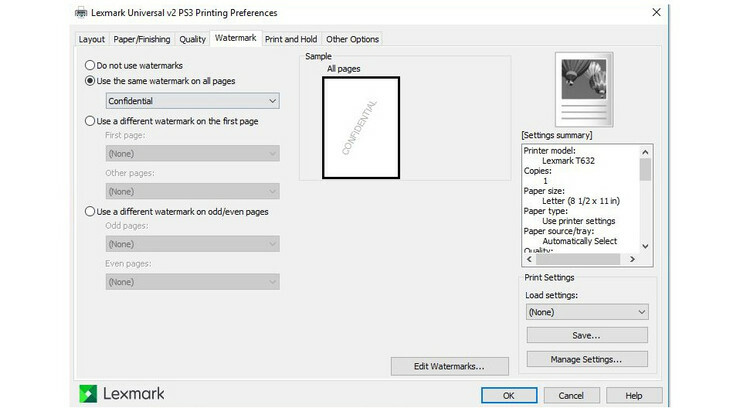

Kann ich einen universellen Treiber verwenden?
Die meisten großen Hersteller, einschließlich, aber nicht beschränkt auf Brother, Canon, Epson, HP, Lexmark und OKI, bieten sogenannte universelle Druckertreiber an. Wie Sie vielleicht vermuten, sind sie nicht wirklich universell – sie funktionieren im Allgemeinen nur für Drucker dieses Herstellers, und einige funktionieren beispielsweise nur für Nicht-PostScript- oder Schwarzweißdruck. Sie können jedoch praktisch sein, wenn Sie beispielsweise mit einer Flotte von Brother-Schwarzweißdruckern vernetzt sind: Sie müssen nicht für jeden neuen Drucker, den Sie hinzufügen, einen separaten Treiber installieren. Microsoft hat einen universellen Druckertreiber für Nicht-PostScript-Drucker, obwohl die Einrichtung ziemlich kompliziert sein kann. In den meisten Fällen ist der modellspezifische Treiber, den der Hersteller anbietet, einem universellen Treiber vorzuziehen.
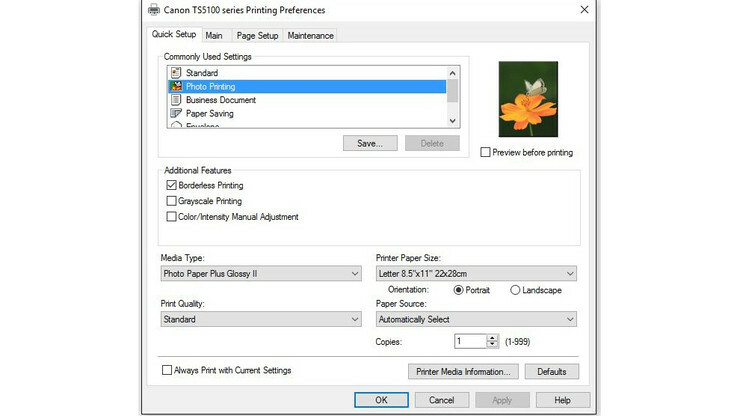
Zugriff auf die Druckereinstellungen auf einem Mac
Macs haben eine optimiertere und konsistentere Druckoberfläche als Windows-Systeme, und Sie haben umfassende Kontrolle, wenn Sie aus einzelnen Programmen drucken. Darüber hinaus können Sie im Dialogfeld „Drucker & Scanner“ Ihres Mac grundlegende Daten zu Ihrem Drucker anzeigen und Ihren Standarddrucker ändern. Gehen Sie auf einem Mac, auf dem High Sierra oder andere neuere Versionen von macOS ausgeführt werden, zu den Systemeinstellungen im Ordner „Programme“ und klicken Sie auf „Drucker & Scanner“. (Bei älteren Versionen von macOS heißt die Einstellung Drucken & Faxen.) Dadurch wird ein Fenster mit einer Liste der installierten Drucker geöffnet, wobei der Standarddrucker – der zuletzt verwendete Drucker, sofern Sie keinen anderen Drucker angegeben haben – hervorgehoben ist. Sie können eine Liste der verfügbaren Drucker anzeigen, Ihren Drucker für ein Netzwerk freigeben, das Papierformat ändern und die Druckwarteschlange überprüfen. Durch Drücken der Schaltfläche „Optionen & Verbrauchsmaterialien“ wird ein Dialogfeld mit einer Registerkarte „Treiber“ geöffnet, über die Sie eine begrenzte Anzahl von Einstellungen steuern können.
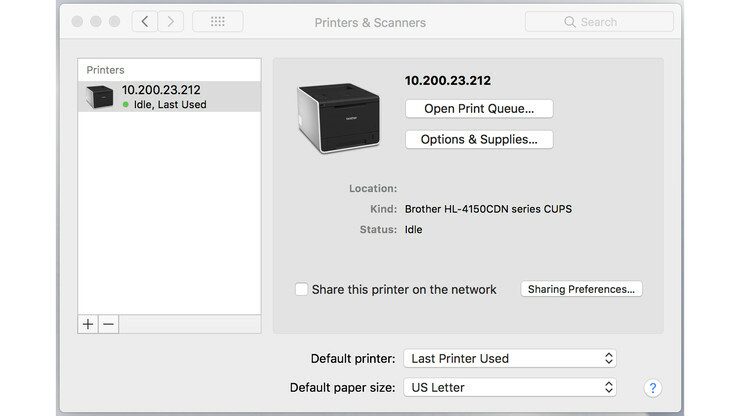
Die wirkliche Aktion findet jedoch statt, wenn Sie aus einem Programm drucken. Wenn Sie im Menü „Datei“ auf „Drucken“ klicken, erscheint ein Dialogfeld „Drucken“, das einige Grundeinstellungen (z. B. Anzahl der Kopien und Medientyp) und eine Schaltfläche mit der Bezeichnung „Voreinstellungen“ bietet, die ein Dropdown-Menü mit einer Vielzahl von Einstellungen öffnet für Layout, Farbe, Papierhandhabung, Druckqualität und Duplexdruck. Sie können sie unverändert verwenden oder anpassen und speichern.
Was ist mit Multifunktionsdruckern?
Als Geräte, die mehr können als nur drucken, bieten Multifunktionsdrucker (MFPs) – auch bekannt als All-in-Ones oder AIOs – eine große Vielseitigkeit und konsolidieren in einem einzigen Gerät, was früher drei oder vier Geräte erforderte. Fast alle von ihnen scannen und kopieren zusätzlich zum Drucken, und einige fügen auch Faxfunktionen hinzu. Alle haben einen Druckertreiber und viele haben auch einen Faxtreiber, auf den Sie zugreifen können, aber Sie werden selten eine separate Scanner-Treiber-Schnittstelle mit MFPs sehen.
Im Allgemeinen werden Scannerfunktionen über die Scanprogramme der Hersteller gesteuert, die über benutzerfreundliche Schnittstellen verfügen, oder über das Display des MFP, unabhängig davon, ob es einen Touchscreen oder einen Nicht-Touchscreen mit Funktionstasten zum Scannen hat. Im Gegensatz zum Drucken, bei dem Sie einen Druckauftrag bequem von Ihrem Schreibtisch aus starten können, müssen Sie zu einem Scanner gehen, um das Original einzulegen. Daher ist es sinnvoll, dass die meisten Scanfunktionen vom MFP aus gesteuert werden, das nicht einmal an einen Computer angeschlossen werden muss, wenn es auf einen USB-Stick oder eine Speicherkarte scannen kann.
Multiplizieren Sie Ihre Auswahl
Viele Benutzer werden mit der Verwendung der Druckschnittstelle in einer bestimmten Anwendung und der Arbeit mit ihren Optionen zufrieden sein. Allerdings sind diese Auswahlmöglichkeiten oft recht begrenzt. Der Zugriff auf den Druckertreiber – sei es über „Druckereigenschaften“ oder einen ähnlich benannten Link in einer Anwendung oder über Geräte und Drucker in Ihrer Systemsteuerung – bietet Ihnen eine viel größere Auswahl an Optionen. Eine gründliche Durchsicht der Treibereinstellungen kann durchaus Funktionen offenbaren, von denen Sie nicht wussten, dass sie Ihr Drucker überhaupt ausführen kann.
Wenn Sie mit der Beherrschung Ihres Druckertreibers fertig sind, wählen Sie Ihren nächsten Drucker aus, indem Sie unsere neuesten Bewertungen lesen. Sie können sich auch unsere Einführung zum Sparen von Druckertinte ansehen.
